Việc làm mờ phông nền bằng Photoshop rất đơn giản và nhanh chóng, nếu bạn chưa biết cách làm thì hãy theo dõi bài viết sau nhé.
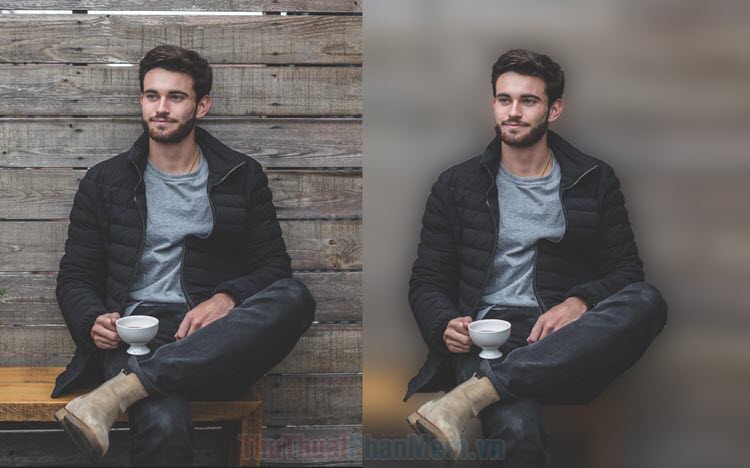
Bước 1: Đầu tiên, các bạn cần mở hình ảnh cần làm mờ phông nền bằng phần mềm Photoshop.
Bước 2: Sau đó, các bạn chọn mục Selection và chọn Quick Selection Tool (W) để mở tool chọn vật thể.
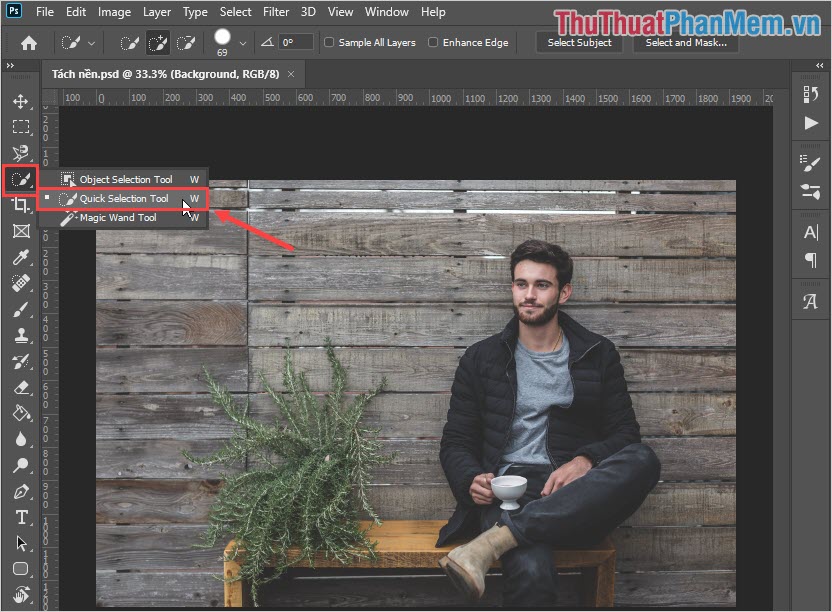
Bước 3: Tiếp theo, các bạn dùng tool Quick Selection Tool đó để tạo một vùng chọn xung quanh chủ thể (khu vực không cần làm mở phông nền).
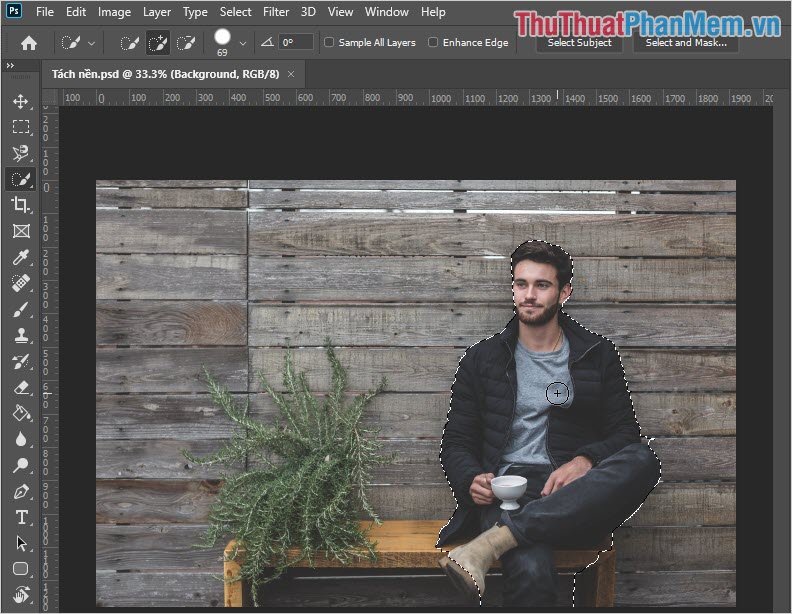
Bước 4: Sau khi chọn được chủ thể không cần làm mờ, các bạn nhấn Ctrl + C để Copy chủ thể. Tiếp theo các bạn nhấn Ctrl + L để tạo một Layer mới, cuối cùng các bạn nhấn Ctrl + V để dán chủ thể đó vào Layer chúng ta vừa tạo.
Bước này sẽ giúp các bạn tách riêng chủ thể ra một Layer khác và chúng sẽ không bị tác động bởi các hiệu ứng khác. Trong trường hợp này, Trường Hải Tiến Giang đã đưa chủ thể ra thành Layer 2 riêng biệt.
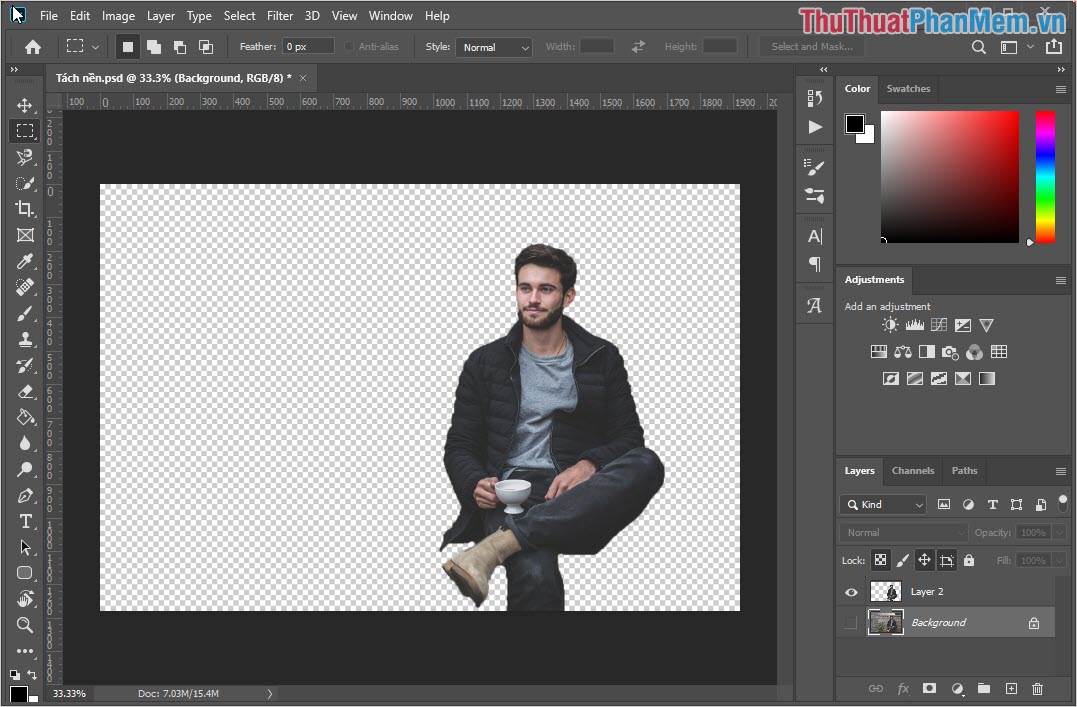
Bước 5: Tiếp theo, các bạn chọn layer Background (bị khóa) và nhấn tổ hợp Ctrl + J để nhân đôi Layer.
Bước này sẽ giúp các bạn khôi phục về mặc định nhanh chóng nếu có nhầm lẫn trong quá trình làm mờ phông nền.
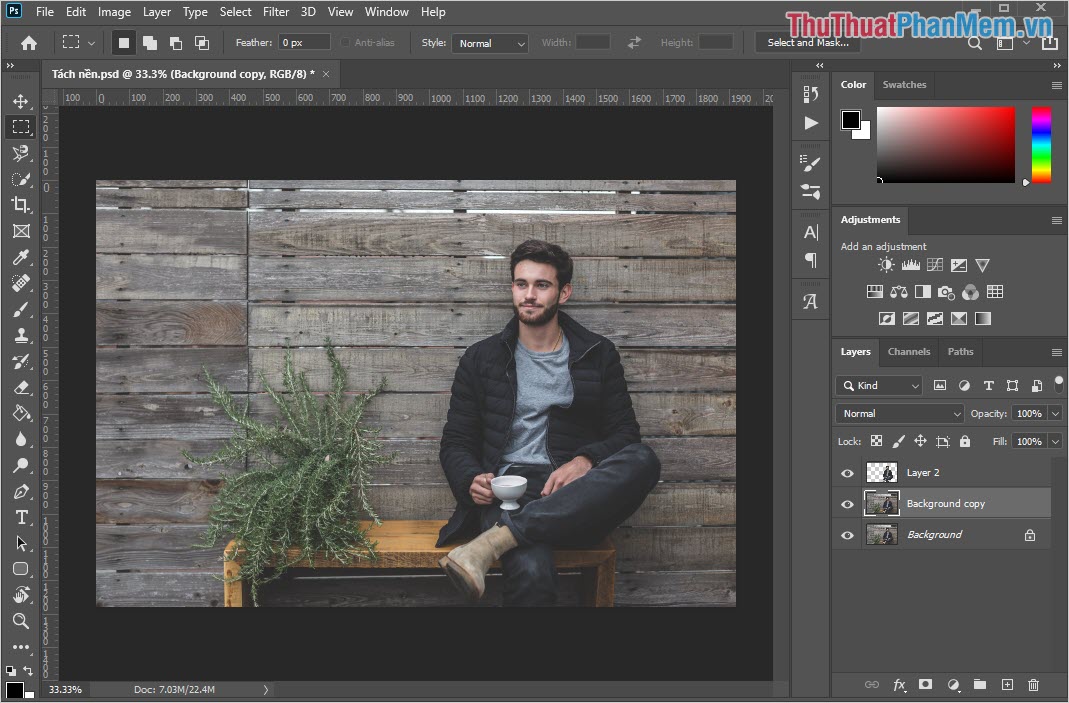
Bước 6: Các bạn tiến hành chọn Background Copy (xuất hiện khi nhấn Ctrl + J) và chọn Filter (1) -> Blur (2) và chọn mục Gaussian Blur… (3).
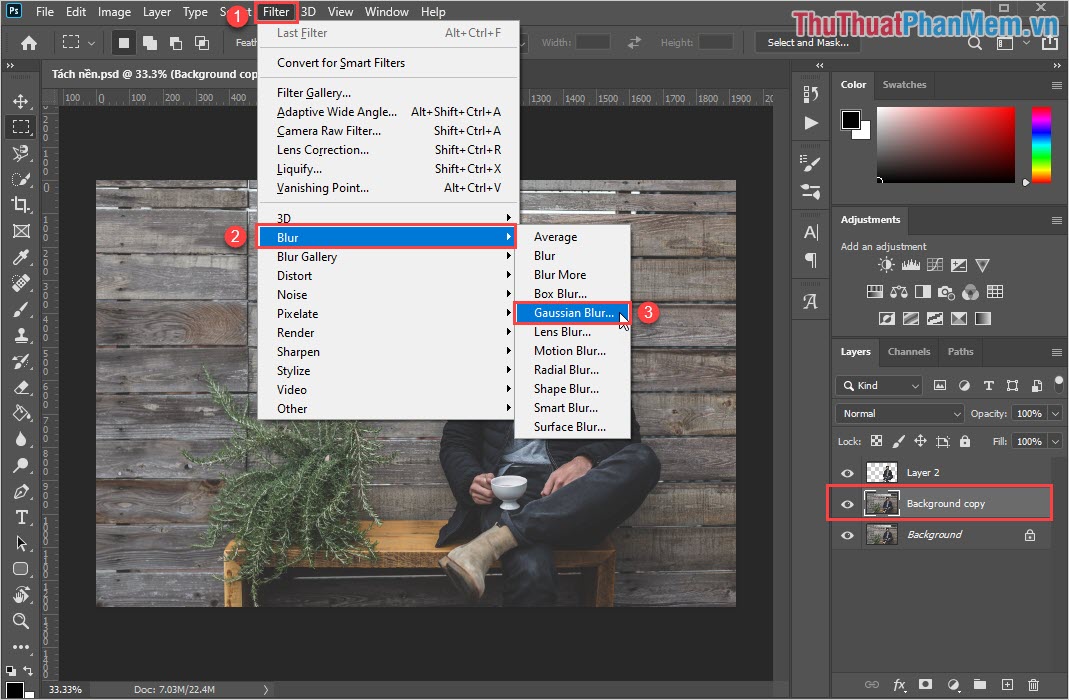
Bước 7: Khi cửa sổ Gaussian Blur xuất hiện, các bạn tiến hành chỉnh mục Radius để tăng độ mờ của phông nền. Sau khi chọn được thông số phù hợp, các bạn chọn OK để hoàn tất.
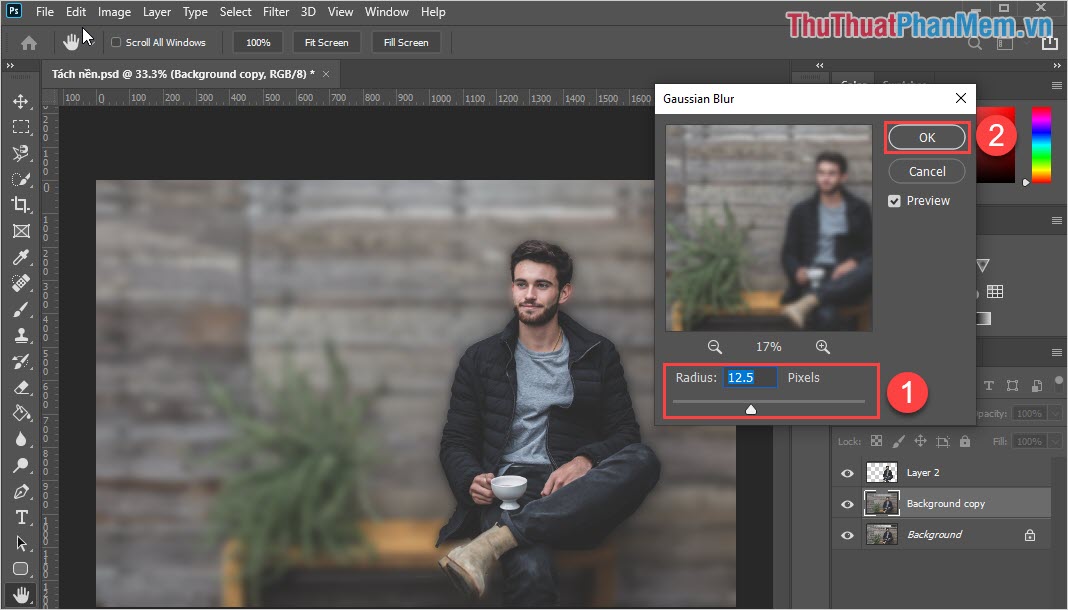
Bước 8: Như vậy là các bạn đã hoàn tất việc làm mờ phông nền, xóa phông nền bằng phần mềm Photoshop.
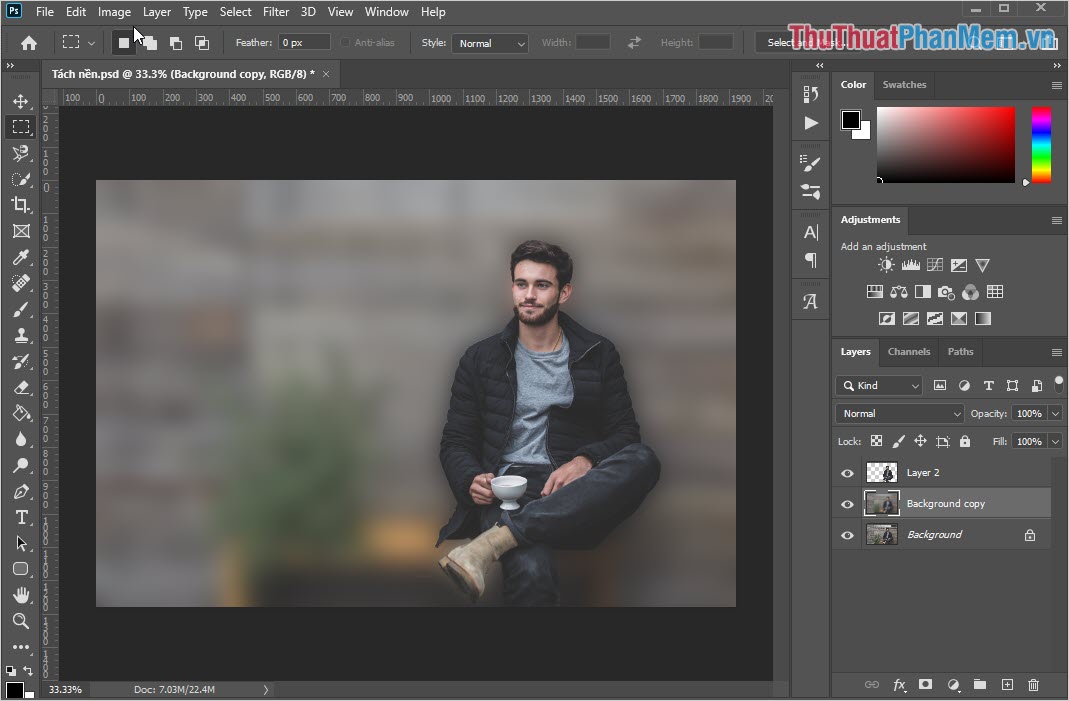
Trong bài viết này, Trường Hải Tiến Giang đã hướng dẫn các bạn cách làm mờ phông nền bằng phần mềm Photoshop. Chúc các bạn thành công!
Việc làm mờ phông nền bằng Photoshop rất đơn giản và nhanh chóng, nếu bạn chưa biết cách làm thì hãy theo dõi bài viết sau nhé.
